Meie siin Windows Clubis testime praegu uusimat Windows 8 ning postitavad sellega regulaarselt uusi funktsioone, nippe ja vigade otsimise artikleid. Windows 8, olles eelmisest veidi erinev Windows väljaannetes on tutvustanud hämmastavat multitegumtöötluse funktsiooni. Windows 8 põhijuhtimise kohta oleme juba näinud. Täna räägime Windows 8-s olevate Metro-rakenduste multitegumtöötlusest.
Kahe või enama ülesande koos tegemine samal arvutiekraanil on tuntud kui multitegumtöötlus. Kuna me kõik teame, et lisaks tavalistele programmidele pakuvad Windows 8 ka Metro UI-ga rakendusi, mida nimetatakse lihtsalt kui Metro rakendused. Nii et jookseb kaks või enam Metro Rakendusi samal hetkel nimetatakse Windows 8-s mitmeülesandeks.
Mitme ülesandega Metro-rakendused Windows 8-s
Nüüd arutame, kuidas teha Windows 8-s multitegumtöötlust. Vaadake, see on väga lihtne ja kui teete selle iseendale, leiate, et seda on väga lihtne üheaegselt teha. Nii toimite järgmiselt:
1. Vajutage Windowsi võti+ . kombinatsioon klaviatuuril. See haarab voolu Metro rakendus ekraani vasakule küljele. Kui te ühtegi ei käita Metro rakendus näete tühja ruumi.
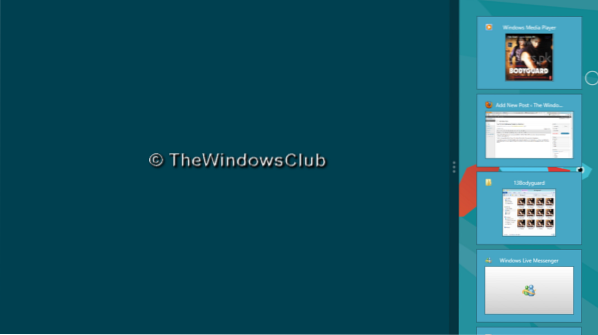
2. Edasi liikumiseks vajutage Windowsi võti nüüd viib see teid Metro avakuva. Valige ükskõik milline Metro rakendus teie soovist. Näiteks laseme valida Muusika rakendus.
See selleks! Niipea kui valite Muusika rakendus rakendusest Avakuva, see täidab tühja ruumi (näidatud punktis 1). Siin on märgatav ka see, et teine rakendus ei avane täisekraanil. Seega olete sisenenud multitegumirežiimis.

3. Pärast multitegumtöötluse sisestamist saate selle käsitlemiseks kasutada erinevaid kombinatsioone.
- Vajutamine Windowsi klahv + tõstuklahv + . voolu klõpsamiseks Metro rakenduse ekraani paremale küljele
- Pisipildivaate nägemiseks liigutage kursor vasakusse ülanurka Metro Rakendused. Kui libistate kursorit, näete avatud rakenduste eelvaadet. Alt-Tab võimaldab teil ka avatud rakenduste vahel liikuda.
- Vaate saate laiendada või ahendada Metro rakenduse keskel eraldajat sirutades
- Küljeribalt saate valida soovitud vahelehe, mis muudab vahetamise lihtsaks
Mitmeülesanne muudab teie Windows 8 arvutikogemuse palju paremaks ja aitab teil ülesandeid kiiremini lõpule viia. Kuid pange tähele, et Metro-rakenduste mitutoimeliste toimingute tegemiseks mitte-puutetundlikes seadmetes peab jagatud ekraani kasutamiseks olema teie eraldusvõime vähemalt 1366 × 768.

 Phenquestions
Phenquestions


